在现代办公环境中,打印机已成为必不可少的设备之一。正确地将打印机设备添加到电脑中,可以确保打印任务的顺利进行,提高工作效率。本文将详细介绍电脑如何添加打印机设备的步骤,帮助用户轻松完成操作。

一、连接打印机
1、首先,用户需要确认打印机的型号以及电脑操作系统的版本,以便在后续的步骤中选择正确的驱动程序。

2、接下来,确保打印机已经开机,并与电脑连接好。如果是通过USB线连接,需要将USB线的一端插入打印机的USB接口,另一端插入电脑的USB端口。如果是通过网络连接,需要确保打印机与电脑在同一局域网内,并且打印机的网络设置已经配置好。

二、添加打印机
连接好打印机后,在Windows操作系统中,按下组合键“Win+R”打开电脑上的“控制面板”,在控制面板中,找到并点击“设备和打印机”选项。这个选项用于管理电脑上的各种设备和打印机。
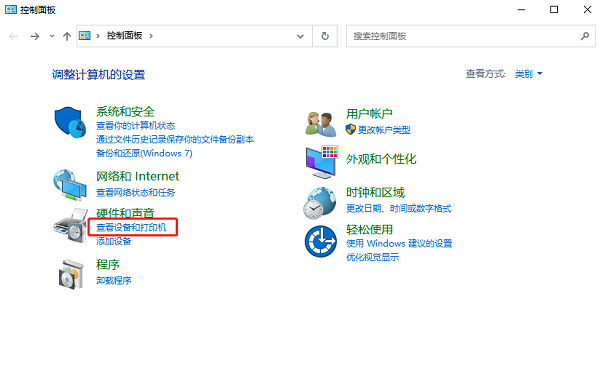
点击“添加打印机”按钮。此时,电脑会自动搜索已连接的打印机设备。如果打印机已经成功连接并开机,它应该会被电脑自动检测到。在检测到的打印机列表中,选择正确的打印机型号,然后点击“下一步”。

三、安装打印机驱动程序
接下来,系统会提示用户安装打印机驱动程序。根据打印机的型号和操作系统的版本,选择正确的驱动程序进行安装。通常情况下,系统会自动下载并安装驱动程序,用户只需按照提示进行操作即可。
如果您觉得这个方法比较麻烦,您也可以通过打印机卫士来自动帮您一键安装最新版的打印机驱动,帮您省时省力。
1、将打印机连接到电脑,打开打印机卫士进行检测。
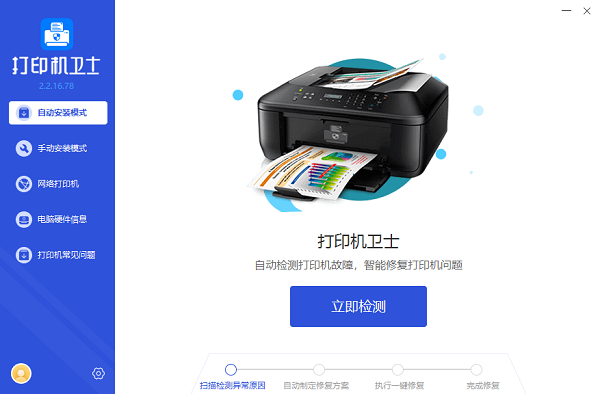
2、如果检测到打印机驱动异常,点击“一键修复”,等待修复完成后再重启打印机,使新版的打印机驱动正常生效。
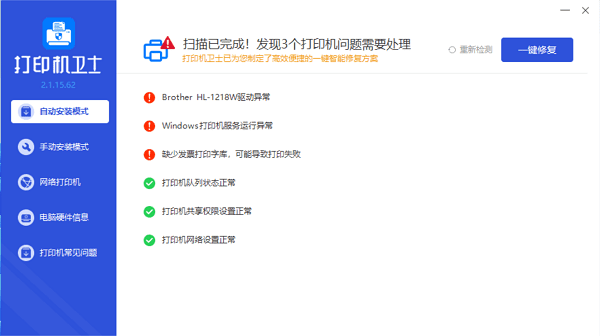
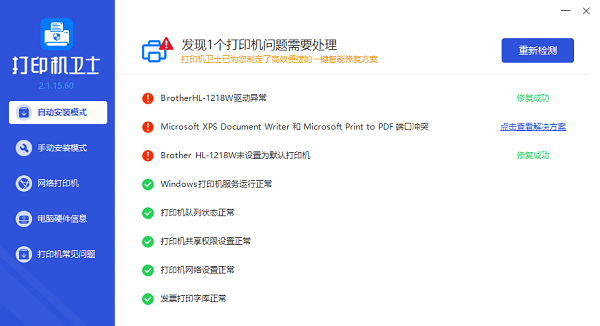
四、打印测试页
安装完驱动程序后,系统会对打印机进行测试,确保它能够正常工作。如果测试成功,那么打印机就已经成功添加到了电脑中。此时,用户可以在“设备和打印机”界面中看到新添加的打印机设备,并可以开始使用它进行打印任务了。
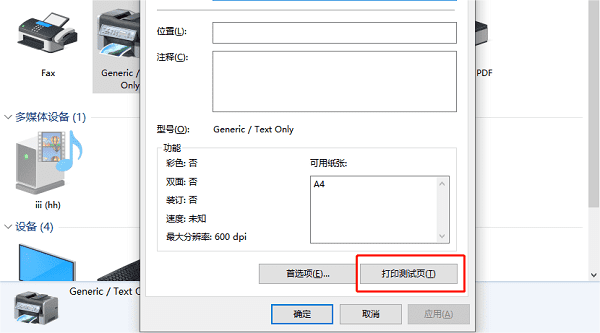
以上就是电脑添加打印机设备的具体步骤。希望对你有所帮助。如果有遇到打印机连接、共享、报错等问题,可以拨打4000800692找专业维修师傅来上门检测,只需要一步便可修复问题,提高大家工作和打印机使用效率。
在现代办公环境中,打印机已成为必不可少的设备之一。正确地将打印机设备添加到电脑中,可以确保打印任务的顺利进行,提高工作效率。本文将详细介绍电脑如何添加打印机设备的步骤,帮助用户轻松完成操作。

在这个数字化时代,打印机是我们工作中生活经常要接触的设备,学会如何添加和使用打印机是非常有必要的。那么,怎样才能快速在电脑如何添加打印机设备呢?下面便为大家详细介绍一下打印机设备添加步骤,帮助大家快速连接打印机。

在日常生活和工作中,打印机已成为不可或缺的设备。然而,许多人在初次使用或更换打印机时,常常会遇到电脑如何添加打印机设备的问题。本文将详细介绍电脑添加打印机设备的步骤,帮助大家轻松解决这一问题。

在打印机的日常使用中,我们会遇到一种问题就是,当添加打印机时,发现电脑怎么扫描都找不到打印机设备。这属于打印机故障的常见问题,但可能有多种原因导致。本文将介绍一些可能的解决方案,帮助你恢复打印功能。下面我们一起来看下找不到打印机设备的解决办法以及如何添加打印机的正确步骤。

在这个快节奏的数字时代,打印机已经成为我们日常生活中不可或缺的一部分。然而,对于许多人来说,添加和配置新的打印机可能是一个充满挑战的任务。本文将提供一个详细的指南,帮助您成功添加打印机。

备案号:渝ICP备20005664号-4
Copyright © 简单到家 cdxsxbx.com
